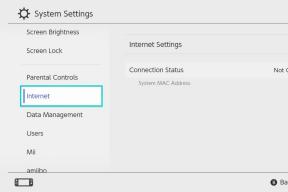Veiledning for å fikse Wiko-av / på-knapp fungerer ikke
Android Tips Og Triks / / August 05, 2021
Det er minst to smarttelefoner uten en fungerende strømknapp i 2019, men likevel er det millioner av enheter som er avhengige av de tre eller fire fysiske knappene av mange grunner. En ødelagt eller skadet strømknapp som ikke fungerer, er avgjørende, siden knappen hjelper å slå på skjermen og snu den igjen, for ikke å si andre viktige oppgaver som å starte enheten på nytt, starte opp i sikker modus eller gjenopprettingsmodus, etc. Siden av / på-knappen ikke fungerer som den skal, eller ikke fungerer i det hele tatt, hva kan du gjøre for å fikse det? Vel, selv om du kan gå inn i et servicesenter og få det erstattet hvordan du oppdager det og fikser det? Hvordan kan du midlertidig slutte å bruke en strømknapp? Her er alt du bør vite.

Innholdsfortegnelse
-
1 Hvordan fikser jeg Wiko-av / på-knappen som ikke fungerer?
- 1.1 Start først enheten på nytt
-
2 Sak 01: Hva skal jeg gjøre hvis telefonens skjerm er PÅ?
- 2.1 Aktiver lengre varighet 'Keep Alive'
- 2.2 Aktiver funksjonen "alltid på skjermen"
- 2.3 Tøm hurtigbufferfiler
- 2.4 Oppdater alle apper og firmware OS
- 2.5 Sett opp alarmer og påminnelser
- 2.6 Tillat planlagt av / på
- 2.7 Aktiver Dobbeltklikk
- 2.8 Sett opp fingeravtrykkskannerlås / -låsing
-
3 Sak 02: Hva skal jeg gjøre hvis telefonens skjerm er AV / låst?
- 3.1 Be noen pinge / ringe deg
- 3.2 Koble telefonen til en lader / PC / strømbank
- 3.3 Bruk fingeravtrykkskanner
-
4 Sak 03: Hva skal jeg gjøre hvis telefonen er slått AV?
- 4.1 Tvunget omstart
- 4.2 Bruk ADB og Fastboot-verktøy
-
5 Hva er appene som kan hjelpe en telefon med ødelagt strømknapp?
- 5.1 Strømknapp til volumknapp
- 5.2 Tyngdekraftsskjermer
- 5.3 Nærhetshandlinger
- 5.4 Rist skjerm på / av
- 6 Det siste oppgjøret
Hvordan fikser jeg Wiko-av / på-knappen som ikke fungerer?
Siden ikke alle problemene kan være like, har vi utledet en liste over metoder under de tre mulige tilfellene som du kan bruke betjen en telefon med strømknappen som ikke fungerer, selv om det totale antallet metoder reduseres drastisk når du når Sak 3.
Start først enheten på nytt
Nå høres det kanskje rart ut at jeg ba deg om å starte enheten på nytt med en ødelagt strømknapp, men ting er at du ikke vet om det er noe galt med maskinvaren eller programvareaspektet knapp. Dette er grunnen til at du trenger denne metoden for å følge. Hvis du ikke kan få telefonen til å starte på nytt ved å trykke på strømknappen, kan du prøve å trykke strøm + volum opp eller ned (tvang omstart) for å sjekke om det gjør noen forskjell. Du kan også planlegges av og på telefonen hvis den lyser med en tilfeldighet.
Sak 01: Hva skal jeg gjøre hvis telefonens skjerm er PÅ?
Det første tilfellet i denne kategorien er hva telefonens skjerm er PÅ, noe som betyr at telefonen er låst eller ulåst. Hvis den er låst, kan du enkelt låse den opp siden skjermen er på akkurat nå.
Aktiver lengre varighet 'Keep Alive'
Nå som telefonen din fortsatt er slått på og du kan bruke den, må du tilpasse varigheten for å holde i live. Jeg vil anbefale deg å forlenge varigheten til 30 minutter, og skjermen forblir i live den neste halvtimen uten berøring eller stimuli. Merk at du må trykke på skjermen en gang hvert 30. minutt for å holde den i live. Gjør det derfor med andre metoder som er inkludert her også. Bytt innstillingene når du er i Innstillinger app >> Skjerm.
Aktiver funksjonen "alltid på skjermen"
En annen brukbar funksjon er at skjermen alltid er på hvor telefonens skjerm ikke lyser. Selv om noen smarttelefoner har nærhetssensorer festet som oppdager nærhet og aktiverer skjermen alltid på funksjonen, derimot, noen telefoner har bokstavelig talt alltid på skjermen som viser tid, etc. Siden uansett, hvis telefonen er låst, vil et trykk på skjermen automatisk vise den låste skjermen, utenom behovet for å trykke på strømknappen. Du finner alternativet når du navigerer til Innstillinger >> Skjerm.
Tøm hurtigbufferfiler
Cache-filer er vanligvis nyttige for å redusere tiden det tar for en app eller tjeneste å starte opp, men disse filene er lett ødeleggende. Dette kan introdusere tonnevis av problemer på telefonen din. Dermed er løsningen på problemet å bare fjerne alle typer hurtigbufferfiler både systembuffer og appbuffer. Du kan også installere apper som CCleaner, Avast Clean Up, etc for å gjøre jobben automatisk.
Oppdater alle apper og firmware OS
Det er mulig at strømknappen ikke fungerer på grunn av en firmwarefeil eller en app som skaper problemer eller krasjer brått. For dette må du oppdatere alle appene på smarttelefonen din og se om det gjør noen forskjell eller ikke. Gjør også det samme med fastvaren via Innstillinger → Om enhet → Programvareoppdateringer → Se etter oppdateringer. Dette må omgå Wiko-av / på-knappen som ikke fungerer hvis problemet er årsaken til programvarefeil.
Sett opp alarmer og påminnelser
Hvis du ikke er rundt telefonen på en stund, men risikoen for at du ikke vil kunne bruke telefonen på grunn av feil på strømknappen, kan du sette opp alarmer og påminnelser som må gjøre jobben sin. Tingen med alarmer er at når den går av, vil den lyse opp skjermen, og det er da du kan trykke på skjermen og bruke telefonen uten problemer. Jeg vil råde deg til å sette flere alarmer når du forventer at du trenger telefonen, men jeg anbefaler deg sterkt å koble dette feilsøkingstipset til andre som er nevnt her.
Tillat planlagt av / på
Jeg bruker dette trikset for å spare en god del av batteriet om natten når jeg ikke bruker telefonen, men det er nyttig på mange måter. Siden telefonskjermen fremdeles er tent, kan du gå til Innstillinger og finne denne funksjonen under Tilgjengelighet, avhengig av telefonens merke og modell. Denne funksjonen vil automatisk starte enheten på en bestemt varighet helt utenom behovet for å trykke på en strømknapp for å starte enheten på nytt.
Aktiver Dobbeltklikk
Mange smarttelefoner har en innebygd funksjon, mens mange trenger en ekstra app for å bruke denne funksjonen. Den nevnte funksjonen gjør det mulig for brukere å dobbeltklikke på skjermen for å låse og låse opp skjermen uten å måtte trykke på en strømknapp i det hele tatt.
Sett opp fingeravtrykkskannerlås / -låsing
Vel, med den enkle fingeravtrykksskanning, har smarttelefoner gått avansert enn bare avhengig av lavteknologisk PIN-kode eller passordaktivert opplåsingsmekanisme. Siden nesten alle smarttelefoner har en slags FPS, har du den allerede i bruk, og den trenger ikke å trykke på av / på-knappen for å aktivere. Bare hold fingeren på FPS så er telefonen ulåst, voila!
Sak 02: Hva skal jeg gjøre hvis telefonens skjerm er AV / låst?
Nå er tingen, telefonen er sannsynligvis låst og skjermen er ute. Hva kan du gjøre i slike tilfeller? Vel, vi har akkurat det du trenger.
Be noen pinge / ringe deg
Du slår av / på-tasten, men den svarer ikke. Telefonen er låst, og på en eller annen måte har du ikke FPS eller har den aktivert, jeg vet ikke hvorfor. Men la oss si generelt, det er FPS på enheten din, og telefonens skjerm er av, og av / på-knappen fungerer ikke. Hva gjør du? En av de raskeste måtene å lyse på telefonens skjerm forutsatt at den fremdeles er slått på, er å ringe deg selv med en annen telefon eller til og med en missanrop, melding eller noe annet vil gjøre.
Koble telefonen til en lader / PC / strømbank
En annen løsning for å få skjermen til liv er å koble den til en lader til en strømkilde eller en bærbar datamaskin eller en strømbank det ville alle gjort den samme jobben, men med varierende grad av bærbarhet der sistnevnte er mer bærbar enn andre to alternativer.
Bruk fingeravtrykkskanner
Vel, som sagt, FPS fungerer også i dette tilfellet. Faktisk erstatter den telefonens mulighet til å låse opp enheten med mindre du har en iPhone som trenger brukeren til å trykke på av / på-tasten for å faktisk bruke FaceID siden den mangler FPS.
Sak 03: Hva skal jeg gjøre hvis telefonen er slått AV?
Tvunget omstart
Å trykke på av / på-knappen hjelper ikke siden strømknappen er skadet. Men du kan prøve å starte enheten på nytt ved å trykke på av / på-knapp pluss volum opp og / eller volum ned sammen i et forsøk på å starte enheten på nytt.
Bruk ADB og Fastboot-verktøy
Hvis du er kjent med ADB- og Fastboot-verktøyene, kan du starte telefonen på nytt eller gjenopprette noe mer, selv om forutsetningen er at du må beholde telefonen med USB-feilsøkingsmodus aktivert. Du kan også koble telefonen til PC Suite til det samme, selv om funksjonaliteten kan variere.
Hva er appene som kan hjelpe en telefon med ødelagt strømknapp?
Strømknapp til volumknapp
Denne appen kan omprogrammere funksjonen til en strømknapp til en volumknapp. Dette kan hjelpe deg med å få telefonen i gang hvis telefonens skjerm var PÅ da du fant ut at strømknappen ikke fungerte. Last det ned her!!!
Tyngdekraftsskjermer
Appen bruker tyngdekraftsensorer for å oppdage telefonens retning og produsere utdata som foreskrevet av brukeren. Appen har flere innstillinger som også forhindrer utilsiktet opplåsing. Bare orienter telefonen i en bestemt retning og voila. Last det ned her!!!
Nærhetshandlinger
Denne appen kan gjøre mye mer enn bare å låse og låse opp telefoner. Den kan brukes til å utløse et kamera eller notater eller Instagram, etc. Du må sette opp bølger og holder på appen, og den vil fungere som beskrevet. Last ned app.
Rist skjerm på / av
Denne appen er ganske selvforklarende. Appen fungerer ganske enkelt når brukeren rister på telefonen som låser den og en annen risting vil låse den opp. Dette er den eneste funksjonen den tilbyr. Klikk her for å nedlasting appen !!!
Det siste oppgjøret
Til slutt, etter å ha gått gjennom hele feilsøkingsveiledningen for hvordan du løser av / på-knappen som ikke fungerer, kan du si at problemet enten er løst eller ennå ikke løst. Det er her du må rapportere problemet til et servicesenter der du kan be om løsning etter å ha betalt en kostnad siden det er mulig at garantien ikke dekker utskifting av strømknappen, eller at du kan fikse det fra en lokal servicebutikk i nærheten på bekostning av å miste garanti.
Med en erfaring på mer enn 4 år som spenner over forskjellige sjangere under innholdsskriving, er Aadil også en entusiastisk reisende og en stor filmbuffer. Aadil eier et teknisk nettsted, og han er begeistret for TV-serier som Brooklyn Nine-Nine, Narcos, HIMYM og Breaking Bad.